Cum să obțineți mai multe recenzii online pentru a vă dezvolta afacerea WordPress
Publicat: 2022-05-24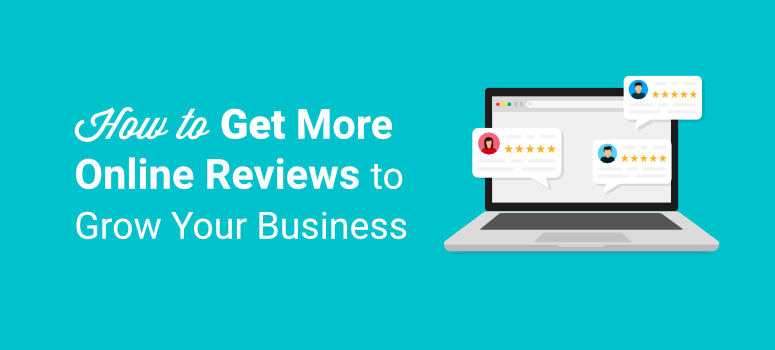
Vrei să ai recenzii pozitive pentru afacerea ta online?
Recenziile online fie fac sau distrug afacerea dvs., deoarece studiile arată că 89% dintre oameni citesc recenzii înainte de a cumpăra. Prin urmare, primind mai multe recenzii și mărturii ale clienților, puteți crește vânzările și veniturile.
În această postare, vă vom arăta cum să obțineți mai multe recenzii online pentru afacerea dvs. în câțiva pași simpli.
Cum să obțineți mai multe recenzii online pentru afacerea dvs
Există multe modalități de a aduna mărturiile clienților și recenziile despre produse pentru afacerea dvs. Cu toate acestea, cel mai simplu mod este să utilizați pluginuri de recenzii WordPress care vă permit să colectați recenzii online în câteva clicuri.
Și exact asta vom face în această postare.
În primul rând, vă vom arăta cum să creați un formular inteligent de recenzie pentru a oferi clienților un loc unde își pot completa evaluările și recenziile.
Apoi, vă vom arăta și cum să vizați clienții pentru a-i determina să lase recenzii. Vom folosi 2 instrumente pentru a face acest lucru: OptinMonster și TrustPulse. Ambele sunt cu adevărat puternice în a vă ajuta să vizați utilizatorii la momentul și locul potrivit, astfel încât aceștia să fie încurajați să vă lase o recenzie.
Puteți urma acești pași unul câte unul:
- WPForms: Creați un formular inteligent de revizuire
- OptinMonster: optimizați răspunsurile la recenzii care vizează utilizatorii individuali
- TrustPulse: maximizați recenziile care vizează un public mai larg
Deci sa începem!
Creați un formular de revizuire cu WPForms
În primul rând, va trebui să găsiți un plugin de generare de formulare care vă permite să creați formulare de recenzie cu ușurință.
Vă recomandăm să utilizați WPForms.
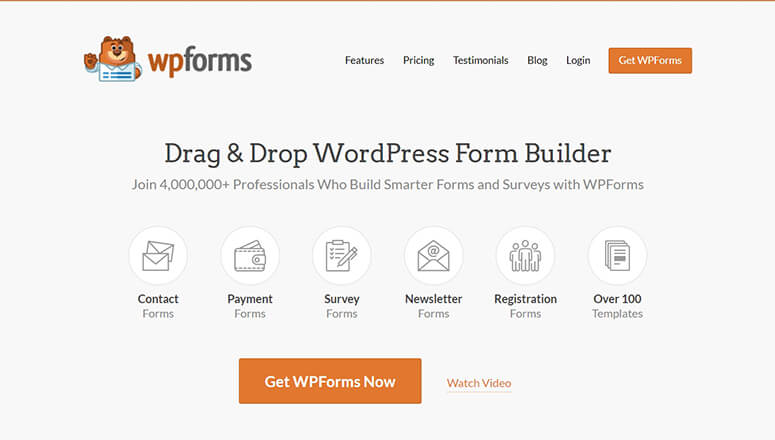
WPForms este cel mai bun generator de formulare pentru site-urile WordPress. Oferă o mulțime de funcții puternice care vă permit să creați orice tip de formular, inclusiv un formular de recenzie/mărturie.
Pluginul vine cu o colecție de șabloane de formulare pentru toate scopurile, cum ar fi formulare de contact, formulare de înscriere, formulare de mărturie și formulare de recenzie. Deci, puteți începe fără să atingeți o linie de cod.
Cu funcția de glisare și plasare, puteți adăuga și elimina cu ușurință câmpurile obligatorii din formularul de recenzie. Puteți adăuga câmpuri care permit utilizatorilor să introducă conținutul recenziilor lor și să adauge, de asemenea, evaluări.
Ceea ce iese cu adevărat în evidență este caracteristica sa de logică condiționată. Acest lucru vă permite să puneți întrebări ulterioare pe baza evaluării unui utilizator. Deci, dacă vă evaluează sub 3 stele, îi puteți întreba ce a mers prost, dar dacă vă evaluează cu 5 stele, atunci îi puteți întreba ce li s-a părut grozav la produsul/serviciul dvs.
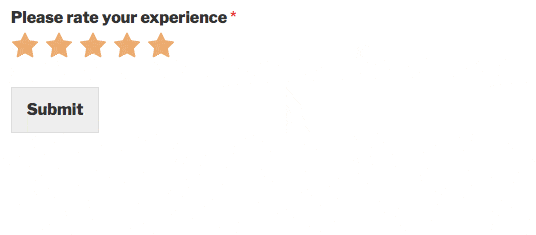
De asemenea, WPForms vă permite să trimiteți notificări automate prin e-mail membrilor echipei și clienților. De exemplu, ori de câte ori un utilizator trimite un formular de recenzie pe site-ul dvs., puteți trimite un e-mail administratorului. Și, puteți trimite un e-mail de mulțumire utilizatorului care a trimis recenzia.
Toate formularele pe care le creați cu WPForms sunt 100% receptive, ceea ce înseamnă că funcționează bine pe orice dispozitiv mobil. În plus, puteți împiedica roboții și hackerii să trimită recenzii pe site-ul dvs. cu funcția de protecție încorporată împotriva spamului.
Acum, să creăm un formular de recenzie a utilizatorilor în WordPress folosind WPForms.
Pasul 1: Instalați și activați WPForms
Pentru a crea un formular de recenzie, trebuie să vă creați un cont WPForms.
Există, de asemenea, o versiune simplă disponibilă gratuit în depozitul WordPress. Dar, va trebui să faceți upgrade la versiunea premium pentru funcții și extensii avansate.
După ce vă înregistrați, veți găsi fișierul de descărcare și cheia de licență din fila Descărcări din contul dvs.
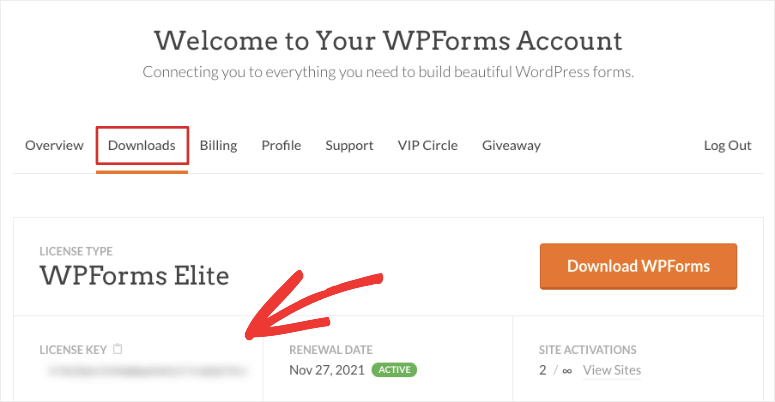
Acum, trebuie să instalați pluginul pe site-ul dvs. WordPress. Dacă doriți mai multe detalii, puteți consulta ghidul nostru despre cum să instalați un plugin WordPress.
Odată ce instalați și activați WPForms, trebuie să introduceți cheia de licență în fila WPForms » Setări .
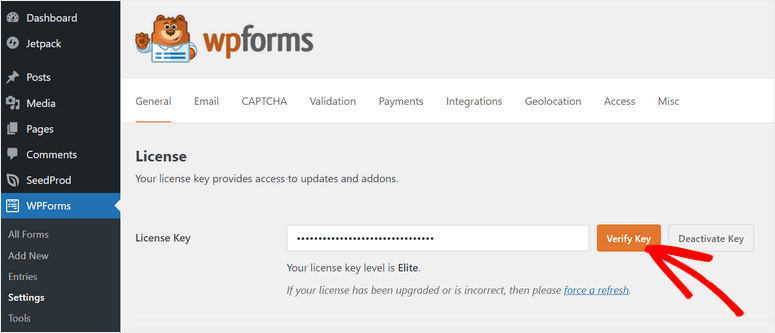
Faceți clic pe butonul Verificați și sunteți gata să creați un formular de recenzie.
Pasul 2: creați un formular de recenzie personalizat
WPForms facilitează crearea unui formular de recenzie în mai puțin de 5 minute. Tot ce trebuie să faceți este să navigați la fila WPForms » Adăugați nou din tabloul de bord admin. Apoi, veți vedea biblioteca de șabloane de formular într-o fereastră pop-up.
Puteți căuta un șablon potrivit, cum ar fi Formularul de evaluare a utilizatorului sau Formularul de mărturie.
Vom folosi Formularul de revizuire a utilizatorului pentru acest tutorial. Vine cu toate câmpurile de formular necesare pentru colectarea recenziilor.
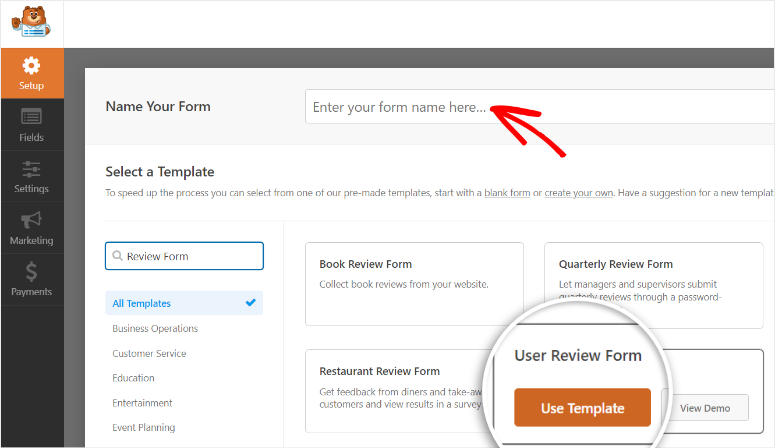
Selectați un șablon făcând clic pe butonul Utilizați șablon . Aceasta va lansa generatorul de formulare drag and drop.
Aici, veți vedea toate câmpurile formularului în meniul din stânga și o previzualizare a formularului în partea dreaptă a constructorului.
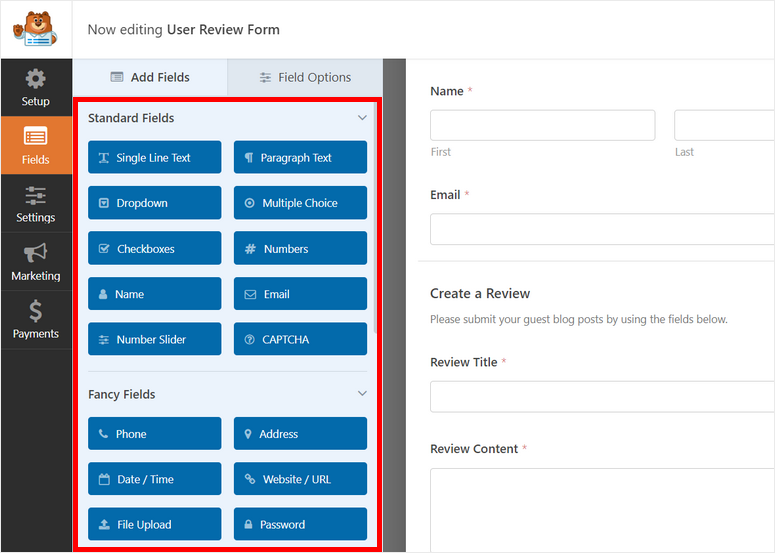
Dacă doriți să adăugați mai multe câmpuri, le puteți trage și plasa din panoul din stânga. De exemplu, puteți adăuga câmpul Evaluare pentru a face formularul mai interactiv.
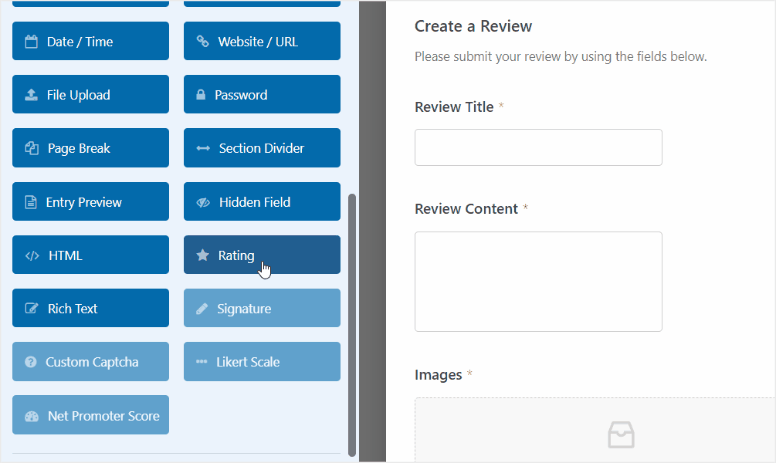
Puteți edita orice câmp de formular făcând clic pe el și veți vedea setările câmpului deschise în partea stângă. Pentru câmpul Evaluare , veți putea schimba eticheta câmpului, descrierea și multe altele.
În fila Setări avansate , există mai multe opțiuni pentru a schimba pictograma de evaluare la inimă, degetul mare sau o față zâmbitoare. De asemenea, puteți schimba culoarea pictogramei de evaluare.
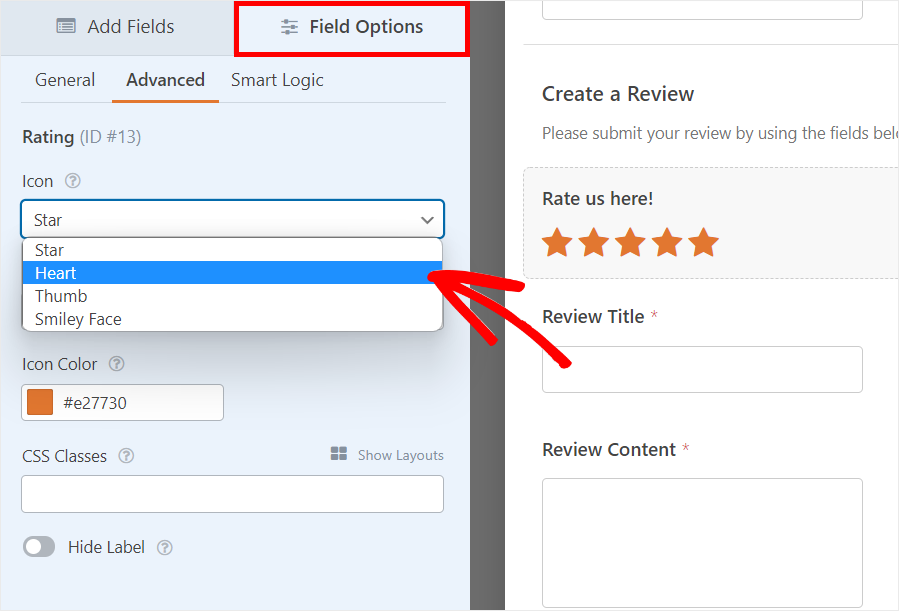
Următoarea filă vă permite să configurați Smart Logic. Aceasta vă permite să decideți ce întrebare să afișați/ascundeți în funcție de răspunsul unui utilizator.
După ce ați terminat de personalizat formularul, faceți clic pe butonul Salvare .
Pasul 4: Configurați notificările și confirmările formularelor
Apoi, puteți configura notificări din formular, astfel încât să fiți notificat ori de câte ori este trimisă o recenzie pe site-ul dvs.
În fila Setări » Notificări , bifați opțiunea Activare notificări și veți vedea setările implicite. Puteți personaliza setările de notificare și puteți adăuga adresele de e-mail ale administratorului și ale membrilor echipei.
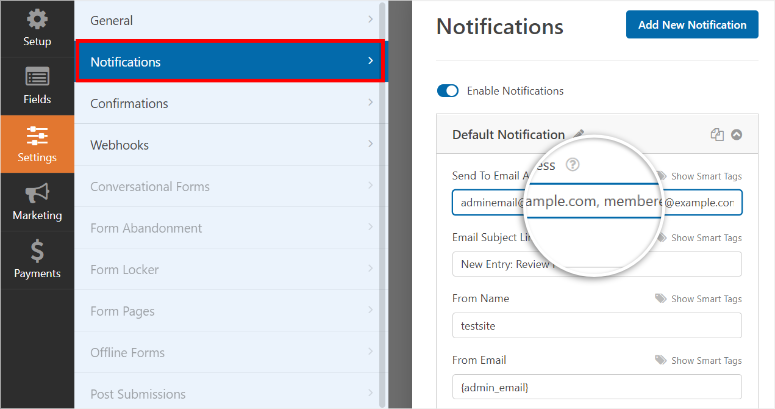
De asemenea, puteți crea o notificare prin formular pentru a-i mulțumi utilizatorului pentru trimiterea unei recenzii. Pentru a crea o notificare de utilizator, faceți clic pe butonul Adăugați o nouă notificare din colțul din dreapta sus și introduceți un nume.
Acum trebuie să adăugați adresa de e-mail a utilizatorului în câmpul Trimitere la adresa de e-mail utilizând etichetele inteligente. Faceți clic pe opțiunea Afișare etichete inteligente și selectați opțiunea E- mail . Aceasta preia automat adresele de e-mail ale utilizatorilor din formular.
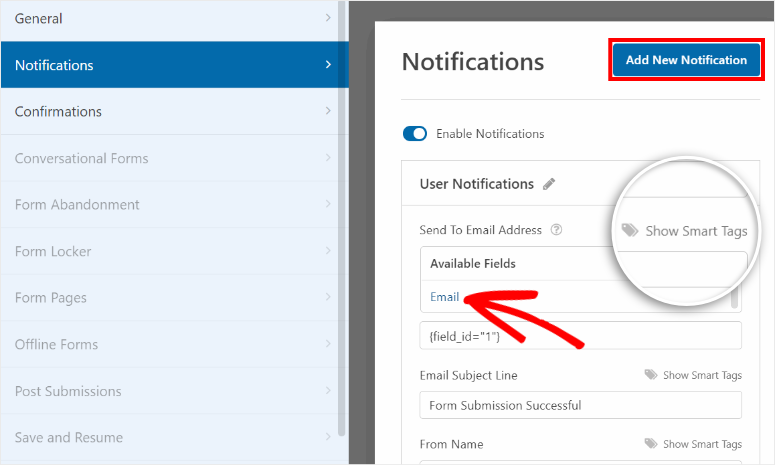
Puteți adăuga un subiect de e-mail personalizat și un mesaj pentru a personaliza notificarea utilizatorului după cum doriți. De asemenea, puteți utiliza eticheta inteligentă {all_fields} pentru a afișa utilizatorilor detaliile trimiterii formularului de recenzie.
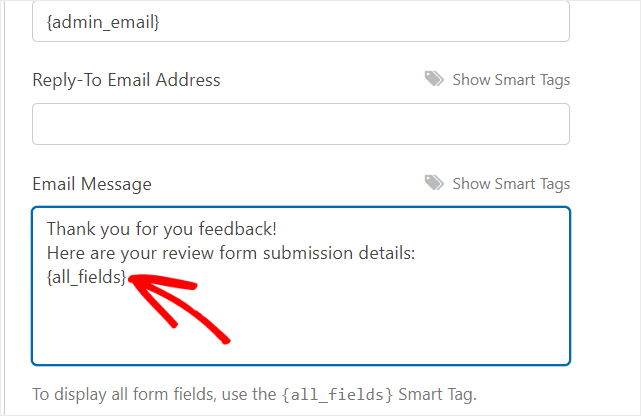
Când ați terminat, faceți clic pe butonul Salvare .
Cu WPForms, puteți adăuga și mesajul de confirmare pentru a mulțumi utilizatorilor la trimiterea formularului. Pentru aceasta, deschideți fila Confirmări din pagina de setări.
Aici, veți vedea setările implicite pe care le puteți modifica în funcție de nevoile dvs. În opțiunea Tip de confirmare , veți vedea 3 opțiuni:
- Mesaj: Adăugați un mesaj de confirmare care este afișat pe front-end după ce clienții își trimit comanda.
- Afișați pagina: redirecționați utilizatorii către orice pagină de pe site-ul dvs.
- Accesați URL (redirecționare): adăugați o anumită adresă URL și trimiteți utilizatorii către un alt site web.
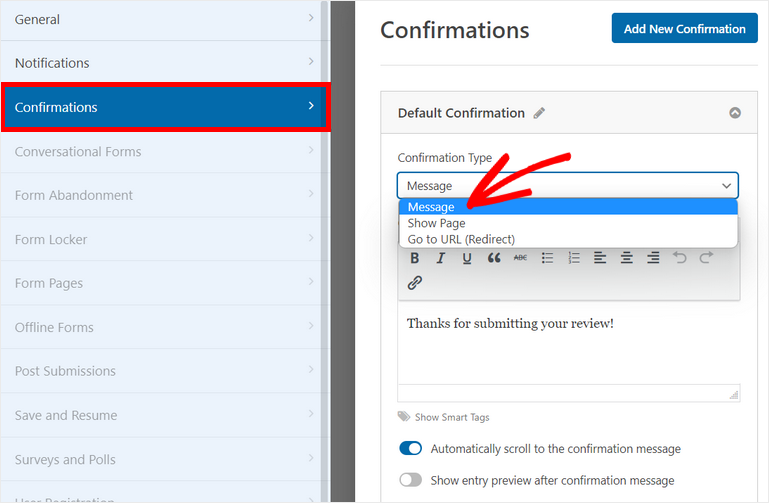
Puteți alege opțiunea Mesaj pentru a afișa un mesaj de mulțumire recenzenților.
În cele din urmă, faceți clic pe butonul Salvare pentru a salva progresul.
Pasul 5: Publicați formularul de recenzie pe site-ul dvs
După ce salvați formularul de recenzie online, îl puteți adăuga la orice pagină sau postare. Pentru a adăuga formularul de recenzie online pe o pagină nouă, accesați Pagini » Adăugați nou .
Apoi, căutați blocul WPForms personalizat în editorul de text.
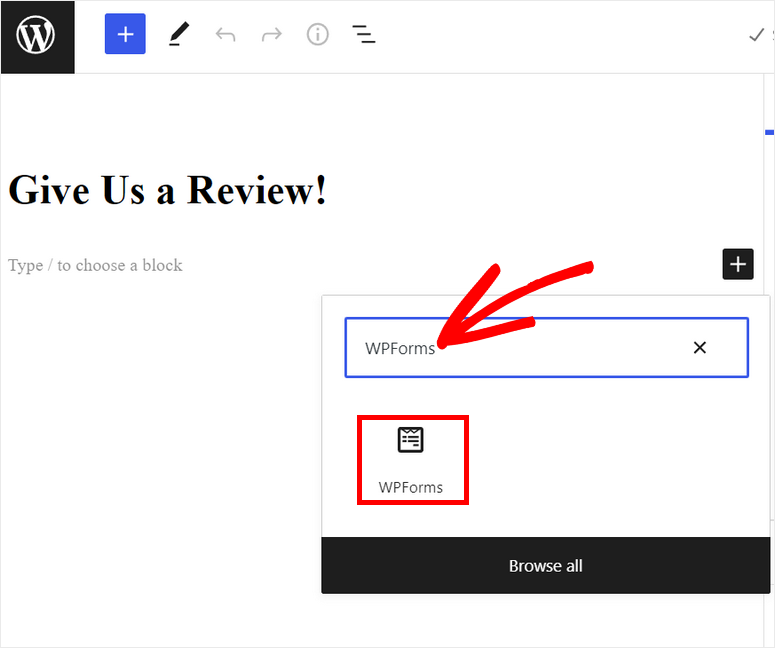
După ce adăugați blocul, selectați formularul de recenzie din meniul derulant.
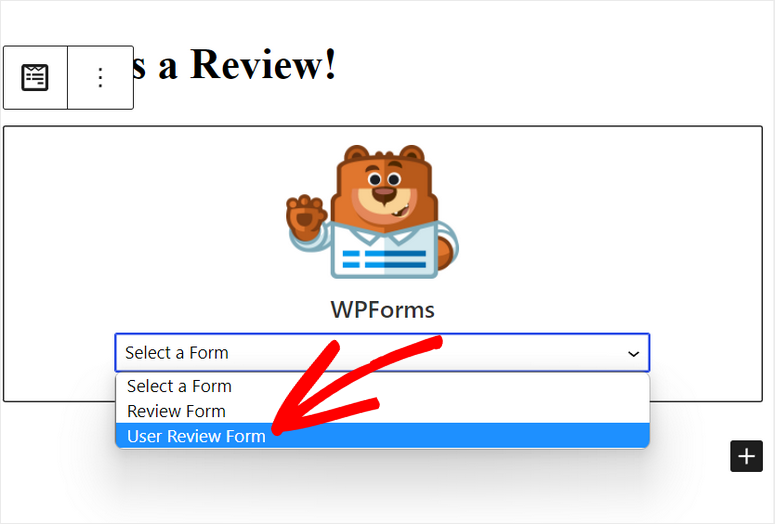
Acum, vă puteți publica pagina sau postarea și puteți începe să colectați recenzii online pentru afacerea dvs.
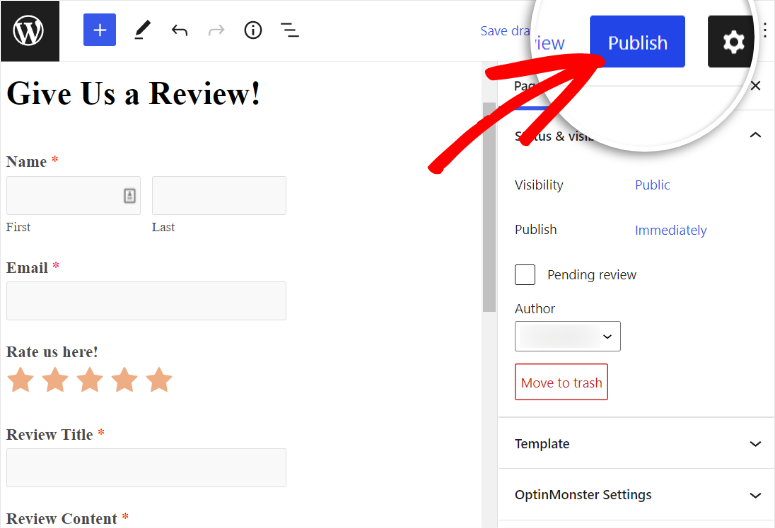
În continuare, vă vom arăta cum să obțineți mai multe recenzii online pentru afacerea dvs. cu ajutorul a două pluginuri de generare de clienți potențiali, OptinMonster și TrustPulse.
Adăugați formularul de recenzie într-o fereastră pop-up sau e-mail utilizând OptinMonster
Este grozav să ai un formular de recenzie pe site-ul tău, dar ca utilizatorii să-l completeze este o provocare. Una dintre cele mai bune modalități de a determina mai mulți clienți să lase o recenzie este prin a-i viza la momentul și locul potrivit cu o fereastră pop-up uimitoare.
De exemplu, îi puteți determina să-și revizuiască experiența imediat după o finalizare cu succes sau poate chiar înainte de a părăsi site-ul dvs.
Cel mai simplu mod de a crea aceste ferestre pop-up este utilizarea celui mai bun instrument de generare de pop-up de pe piață, OptinMonster.
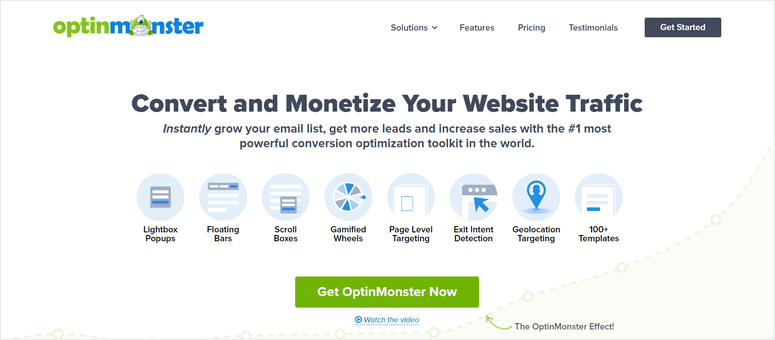
OptinMonster este instrumentul #1 de generare de clienți potențiali pentru toate tipurile de site-uri web. Vă permite să creați campanii de marketing profesionale, cum ar fi bare plutitoare, ferestre pop-up, covorașe cu ecran complet, formulare inline și multe altele.
Pentru a ușura lucrurile, OptinMonster oferă peste 50 de șabloane de campanie pre-proiectate, astfel încât să nu fie nevoie să creați o campanie de la zero. Cu ajutorul generatorului său intuitiv de campanii, puteți pur și simplu să glisați și să plasați blocuri pentru a vă personaliza campaniile și pentru a adăuga mai multe elemente după cum doriți.
Iată o privire asupra unora dintre campaniile atrăgătoare pe care le puteți crea cu OptinMonster:
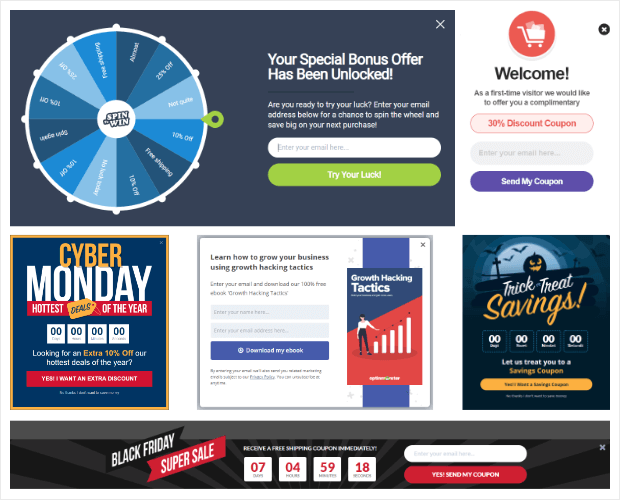
Cel mai bun lucru despre OptinMonster sunt regulile sale inteligente de direcționare care vă ajută să afișați ferestrele pop-up și alte campanii persoanelor potrivite și la momentul potrivit pe site-ul dvs.
Cu aceasta, puteți face campaniile dvs. să apară vizitatorilor site-ului web care sunt pe cale să părăsească site-ul dvs. sau acelor utilizatori care vizitează anumite pagini web. De asemenea, puteți redirecționa vizitatorii și îi puteți urmări pentru a îmbunătăți implicarea utilizatorilor.
În plus, OptinMonster oferă și un tablou de bord de analiză încorporat care vă permite să urmăriți și să vizualizați statistici detaliate despre campaniile dvs. Acesta arată numărul de vizitatori care au vizualizat și au dat clic pe ferestrele dvs. pop-up și chiar veniturile generate din aceste campanii.
Acestea fiind spuse, haideți să învățăm cum să creați o campanie pop-up în OptinMonster.
Pasul 1: Instalați pluginul OptinMonster
În primul rând, va trebui să vă creați un cont OptinMonster. OptinMonster oferă planuri premium care sunt adaptate cerințelor dumneavoastră. Planurile pro încep de la 9 USD pe lună.
Pentru a vă conecta site-ul WordPress cu contul dvs., va trebui să instalați pluginul gratuit OptinMonster din tabloul de bord administrativ.
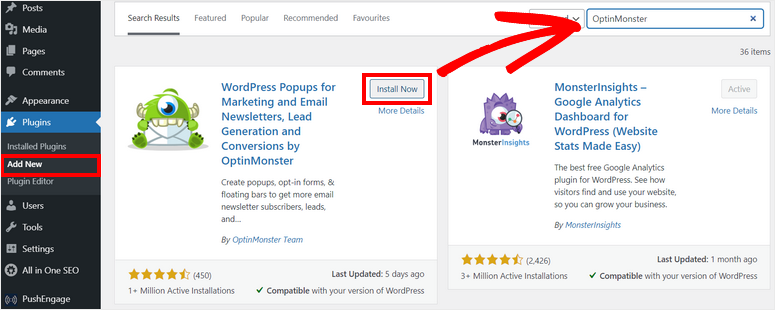
După ce instalați și activați pluginul OptinMonster pe site-ul dvs., acesta va lansa automat un expert de configurare pentru a vă conecta contul.
Dacă v-ați conectat deja la contul OptinMonster într-o altă filă, pluginul îl va detecta automat și va sincroniza site-ul dvs.
Acum, sunteți gata să creați prima campanie pop-up pentru a colecta recenzii online.
Pasul 2: Creați o nouă campanie
OptinMonster oferă șabloane și un generator de glisare și plasare pentru a crea campanii pop-up frumoase.
Deschideți pagina OptinMonster » Campanii din tabloul de bord WordPress. Apoi, faceți clic pe butonul Creați prima ta campanie de acolo.
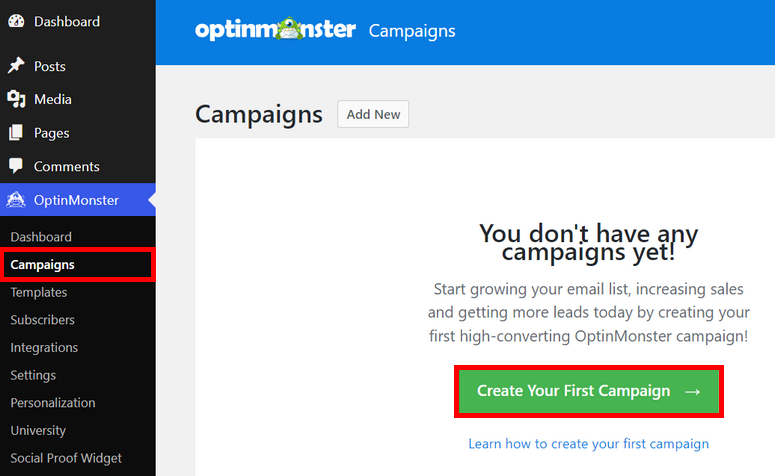
În continuare, veți avea opțiunea de a alege tipul de campanie: Popup, Floating Bar, Fullscreen, Inline, Side-in și Gamified.
Pentru acest tutorial, vom alege campania Popup . OptinMonster oferă o mulțime de șabloane prefabricate, astfel încât să le puteți previzualiza și să alegeți pe oricare pe care îl preferați.
Aici, vom selecta șablonul de bază . Faceți clic pe butonul Utilizați șablon pentru a începe.
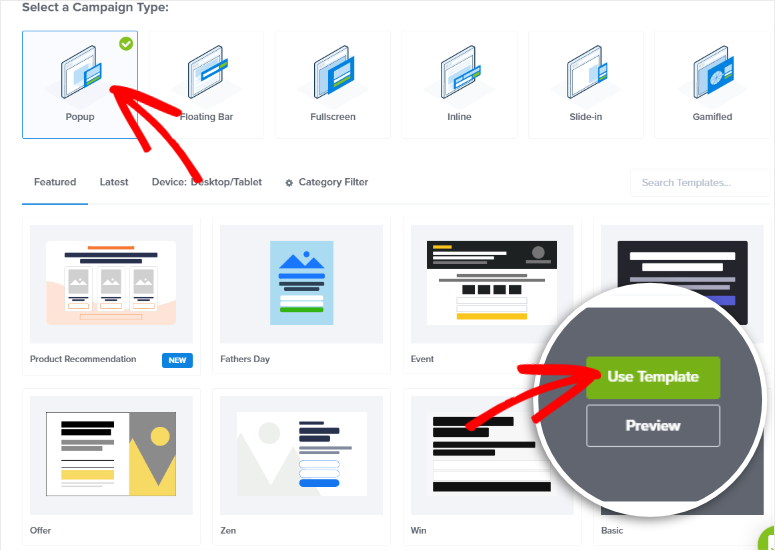
Apoi, va trebui să introduceți un nume pentru campania dvs. și să faceți clic pe butonul Începeți construirea . Aceasta va lansa generatorul de campanii OptinMonster în fereastra următoare.
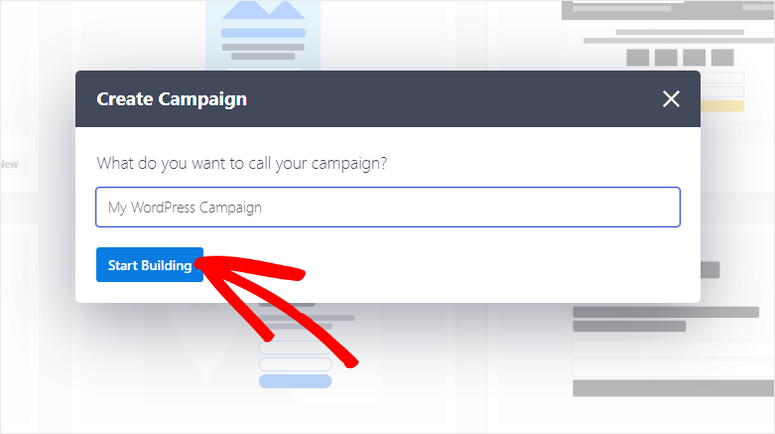
În generatorul de campanii, veți vedea previzualizarea live în partea dreaptă a paginii și blocurile de campanie în partea stângă.
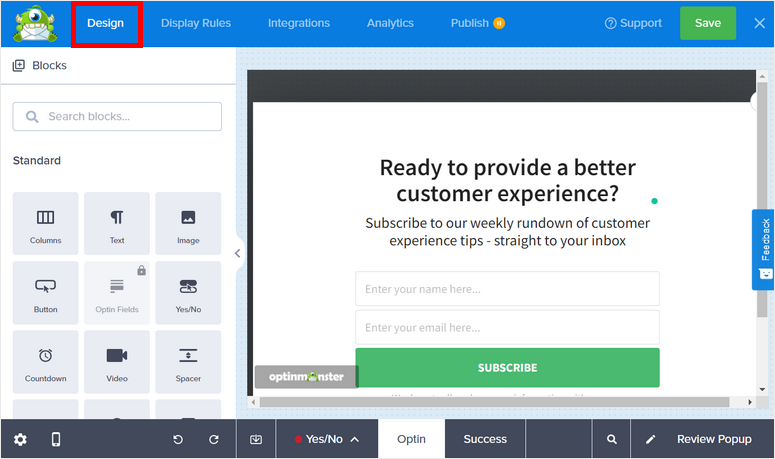
În mod implicit, există un formular de înscriere pe șablon.
Deoarece vom adăuga formularul nostru de recenzie în această fereastră pop-up, puteți elimina formularul de înscriere trecând cu mouse-ul peste el și făcând clic pe pictograma coș de gunoi.

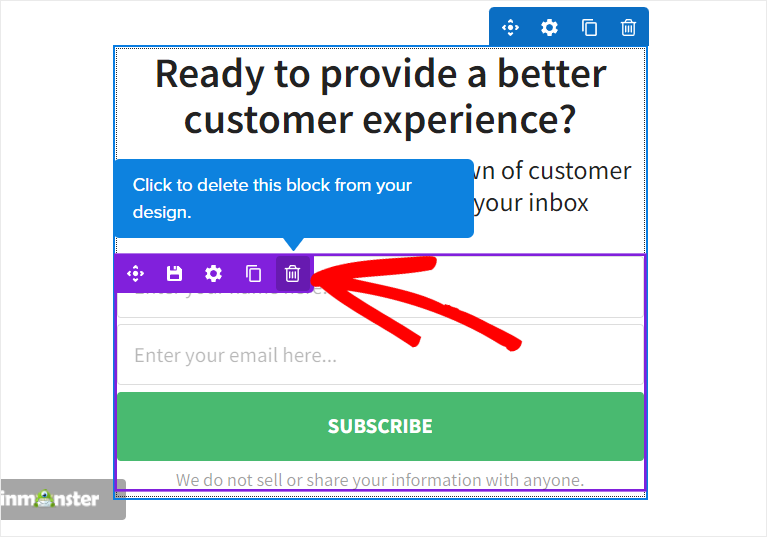
Apoi, puteți edita textul titlului ferestrei pop-up pentru a se potrivi cu formularul de recenzie. Puteți pur și simplu să faceți clic pe câmpul din previzualizarea live pentru a-l edita.
Veți vedea și alte modele și setări avansate în meniul din stânga.
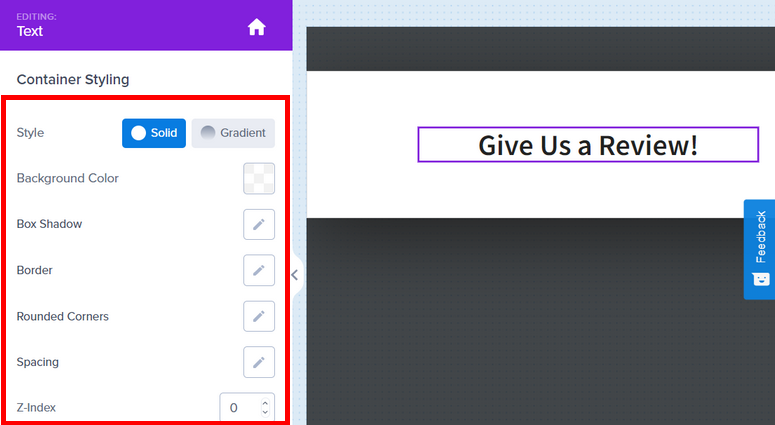
După ce ați terminat, faceți clic pe butonul Salvare din colțul din dreapta sus al constructorului.
Pasul 3: Adăugați formularul de recenzie
Acum, puteți adăuga formularul de recenzie în campania pop-up. Pentru a face acest lucru, va trebui să copiați codul scurt al formularului de revizuire pe care l-ați creat în WPForms.
Așadar, navigați la fila WPForms » Toate formularele din tabloul de bord administrativ și deschideți formularul de revizuire. Apoi, faceți clic pe butonul Încorporați chiar lângă Salvare.
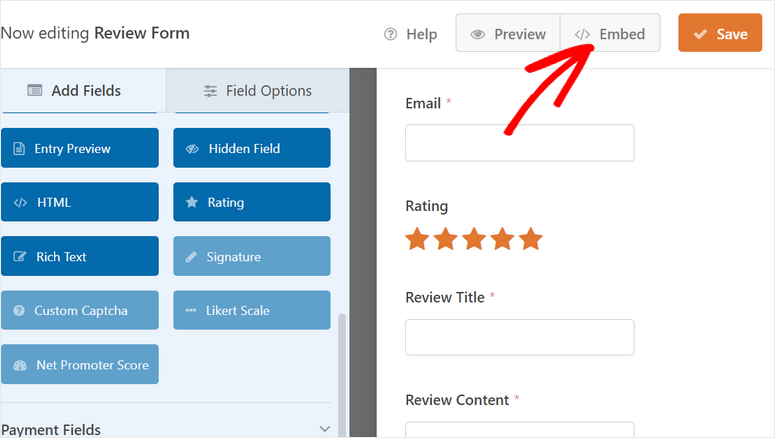
Acum, veți vedea o fereastră pop-up pentru a vă încorpora formularul într-o pagină WordPress existentă sau nouă. Sub aceasta, există opțiunea „ utilizați un shortcode ”.
Când faceți clic pe acesta, veți vedea codul scurt al formularului, astfel încât să îl puteți copia pur și simplu.
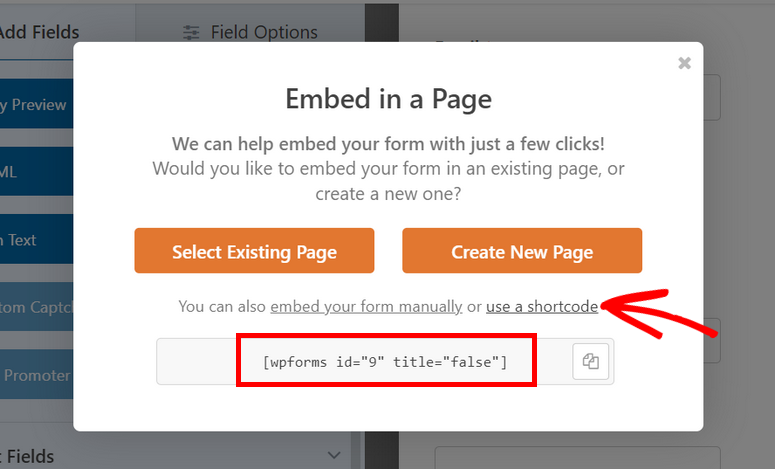
Acum, întoarceți-vă la generatorul de campanii OptinMonster și inserați câmpul HTML în fereastra pop-up.
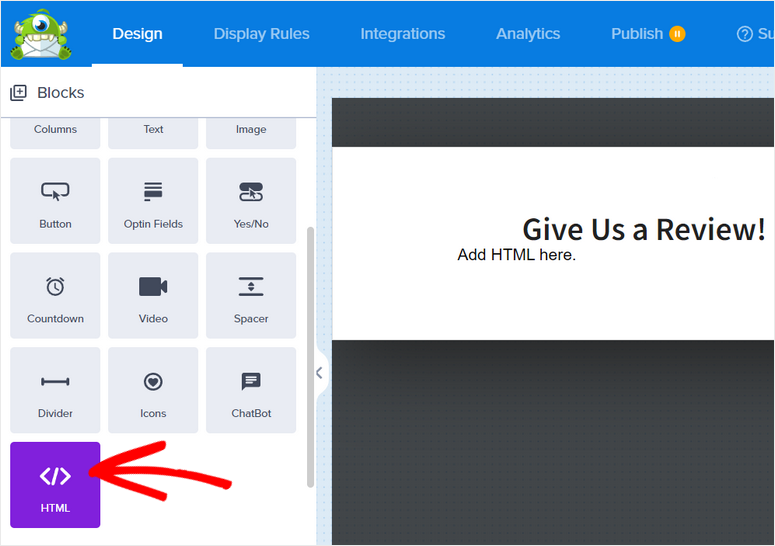
Selectați câmpul HTML pentru a deschide setările din stânga. Veți vedea un bloc editor cu cod substituent. Pur și simplu eliminați acel cod și inserați codul scurt al formularului aici.
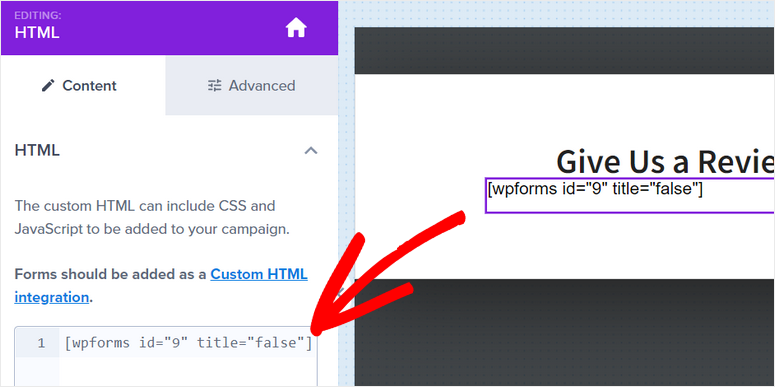
Nu veți putea vizualiza formularul de recenzie în builder, dar puteți vedea cum va arăta deschizând fila Publicare și făcând clic pe butonul Previzualizare de acolo.
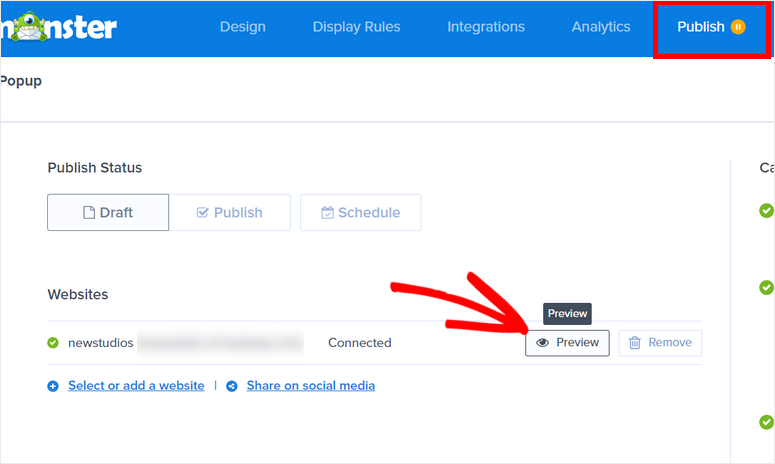
Fereastra pop-up cu formularul de recenzie va arăta cam așa.
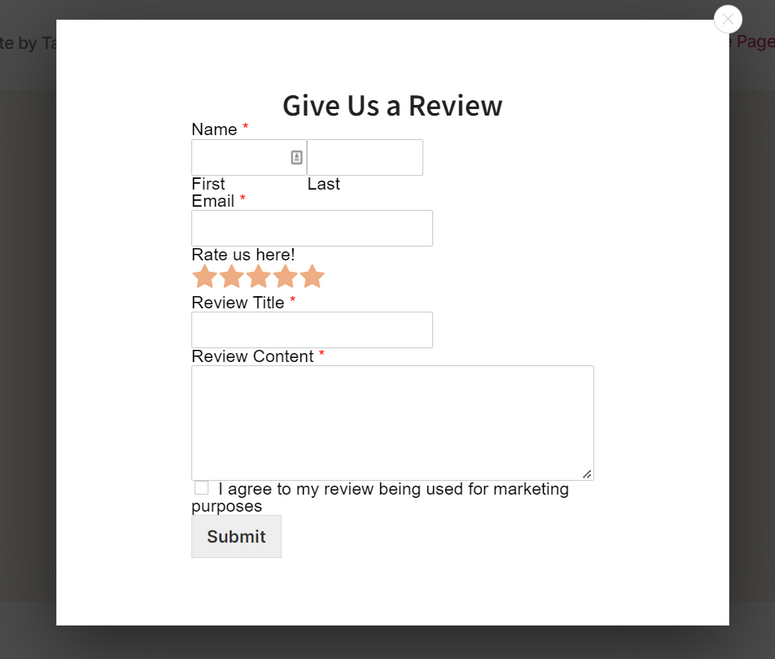
Apoi, va trebui să configurați reguli pentru a alege unde și cum să afișați campaniile pop-up de recenzii.
Pasul 4: Configurați regulile de afișare
OptinMonster oferă o mulțime de opțiuni de direcționare pentru a vă ajuta să generați mai mulți clienți potențiali din campaniile dvs. Puteți utiliza acest lucru pentru a colecta recenzii de la vizitatorii site-ului și clienții.
Tot ce trebuie să faci este să selectezi regula pe care o dorești și OptinMonster se va ocupa de restul.
Pentru tutorialul nostru, vom învăța cum să afișăm fereastra noastră de recenzie în 2 pași folosind MonsterLinks. Cu aceasta, puteți afișa pop-up-ul utilizatorilor atunci când aceștia dau clic pe un link, un buton sau o imagine.
Pentru a adăuga această regulă, accesați fila Reguli de afișare din generatorul de campanii și faceți clic pe meniul derulant al căii URL curente din condiția Dacă.
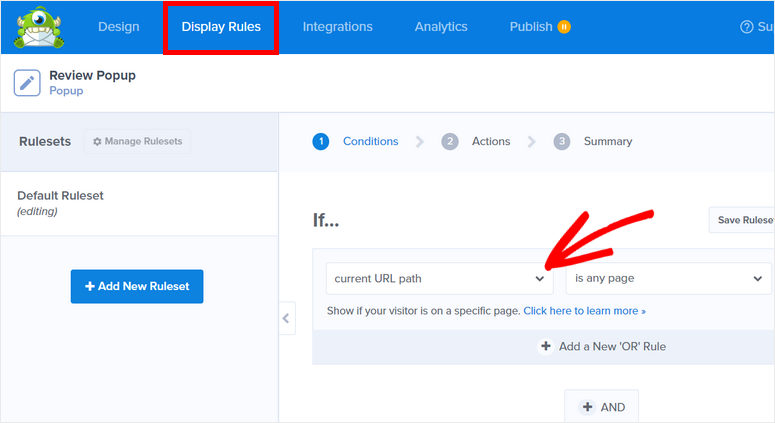
Apoi, veți vedea lista de reguli de afișare oferite de OptinMonster. Aici, trebuie să selectați opțiunea MonsterLinks (On Click) .
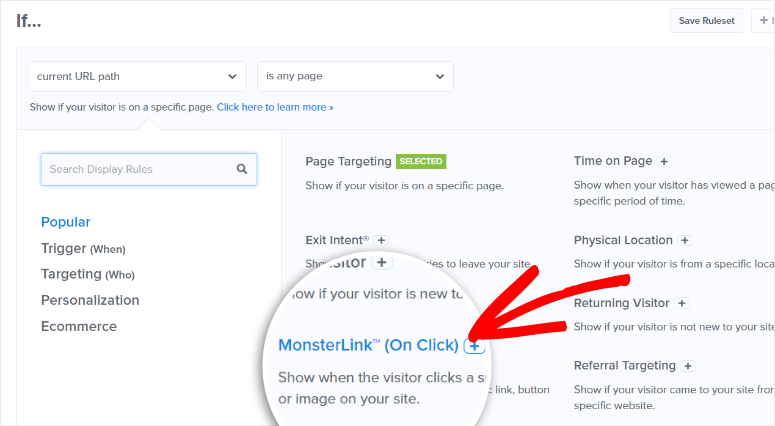
Acum, veți vedea butonul Copiați codul MonsterLinks . Făcând clic pe acest buton, codul se copiază în clipboard. Puteți lipi codul în orice pagină în care doriți să afișați fereastra pop-up.
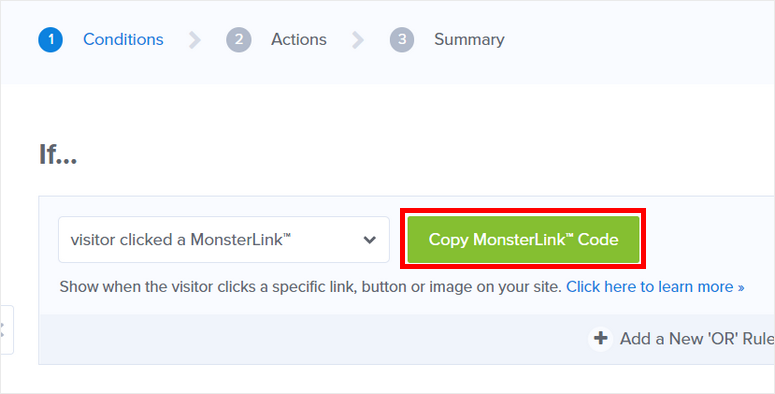
Deci, dacă doriți să afișați pop-up-ul formularului de recenzie pe o pagină, pur și simplu editați pagina și inserați codul în editorul de text.
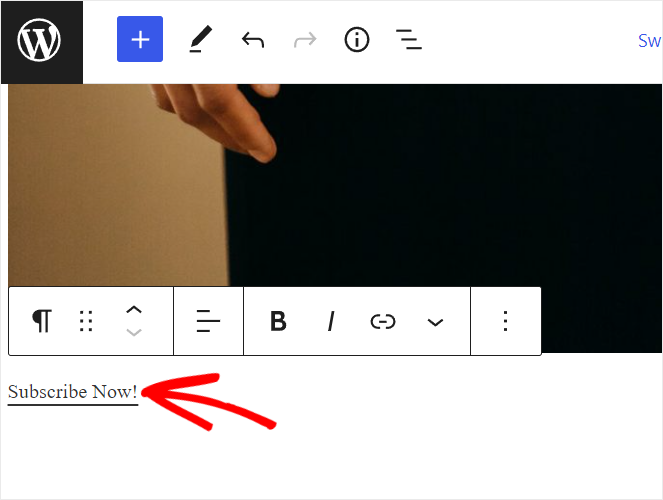
După ce inserați codul, veți vedea că linkul text implicit este „Abonați-vă acum!”. Puteți edita textul linkului și puteți adăuga un mesaj personalizat.
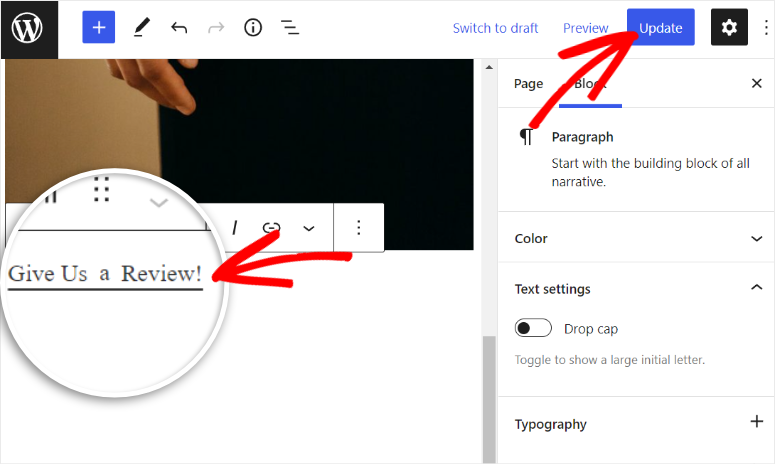
Gata, tot ce trebuie să faci este să actualizezi pagina.
Pasul 5: Publicați o fereastră pop-up de recenzie
Accesați fila Publicare din meniul de sus al generatorului și puteți vedea starea campaniei dvs. ca Schiță. Trebuie să faceți clic pe butonul Publicare pentru a activa fereastra pop-up.
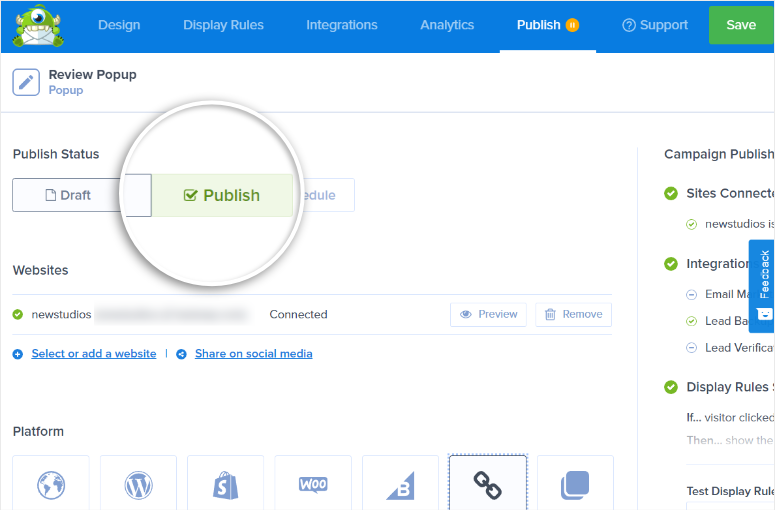
Acum, fereastra pop-up de recenzie va fi vizibilă pentru utilizatorii care dau clic pe linkul pe care l-ați adăugat mai devreme.
Pentru a obține și mai multe recenzii de la utilizatori, puteți partaja formularul pop-up de recenzie și prin intermediul rețelelor sociale și prin e-mailuri.
În fila Publicare , veți vedea opțiunea Share Link . Când faceți clic pe el, acesta creează un link URL către campania pop-up de pe site-ul dvs. Aceasta este adresa URL către o pagină separată care afișează doar campaniile dvs. și colectează informații de la utilizatori.
De asemenea, aveți opțiunea de a adăuga titlul și meta-descrierea pentru această pagină de campanie independentă.
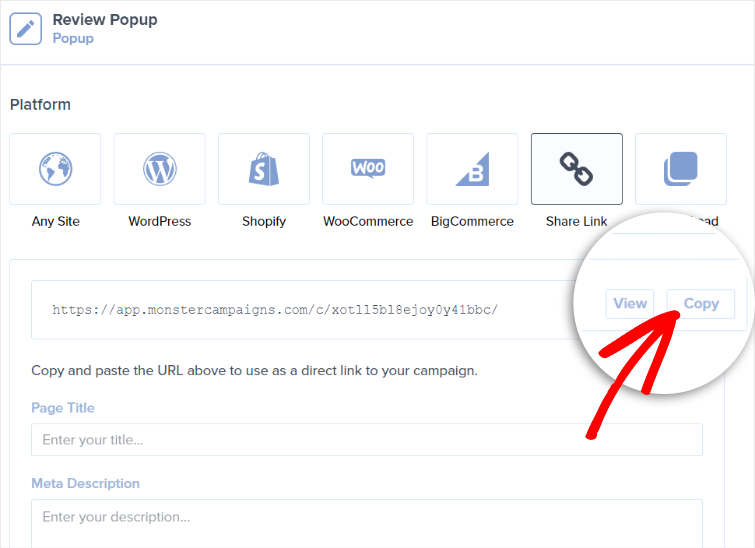
Puteți adăuga această adresă URL la e-mailurile și postările pe rețelele sociale, astfel încât chiar și utilizatorii care nu navighează pe site-ul dvs. să poată lăsa o recenzie pentru afacerea dvs.
În continuare, vă vom arăta cum să obțineți mai multe recenzii online pentru afacerea dvs. cu ajutorul notificărilor pop-up.
Utilizați TrustPulse pentru a convinge mai mulți oameni să lase o recenzie
Notificările pop-up sunt notificări pe site care apar vizitatorilor site-ului atunci când navighează pe site-ul dvs. Puteți folosi aceste notificări pentru a afișa vânzări live pe site-ul dvs. sau pentru a cere recenzii utilizatorilor.
Și cel mai bun instrument pentru a crea aceste ferestre pop-up este TrustPulse.
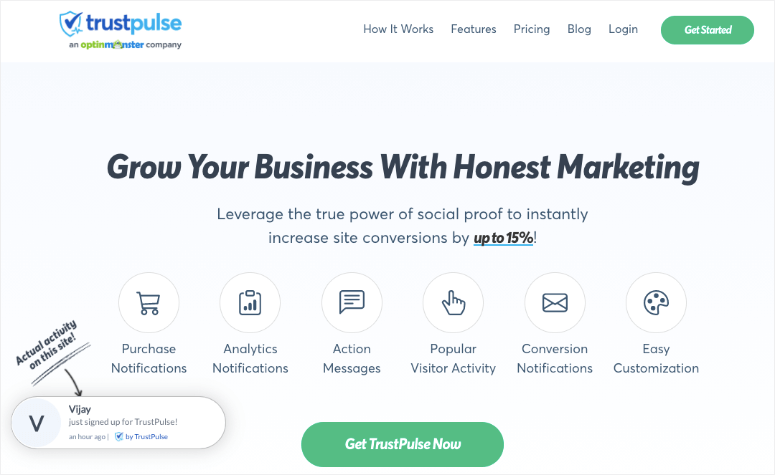
TrustPulse este cel mai bun instrument de notificare social proof pentru toate tipurile de site-uri web. Vă permite să adăugați notificări pe pagină și mesaje de acțiune pe site-ul dvs. pentru a-ți atrage vizitatorii.
Odată ce instalați TrustPulse pe site-ul dvs., acesta urmărește automat activitățile utilizatorilor pe site-ul dvs., cum ar fi înregistrări, înscrieri, achiziții și multe altele. Puteți crea notificări pop-up non-intruzive și puteți afișa aceste date noilor vizitatori ai site-ului.
Când văd alți oameni care iau măsuri pe site-ul dvs., vor avea mai multă încredere în marca dvs. și vor dori și ei să ia măsuri. Acest lucru creează un efect FOMO (frica de a pierde afară). Ajută la creșterea credibilității site-ului dvs. și îi face pe vizitatori să aibă încredere în produsele dvs.
În același timp, puteți utiliza și TrustPulse pentru a afișa mesaje de acțiuni personalizate. Puteți crea ferestre pop-up care să convingă clienții să lase o recenzie pentru afacerea dvs.
Acum, vă vom arăta cum să obțineți mai multe recenzii online cu aceste ferestre pop-up folosind TrustPulse.
Pasul 1: Creați o nouă campanie
În primul rând, trebuie să instalați pluginul TrustPulse pe site-ul dvs. Este disponibil gratuit în depozitul WordPress, așa că îl puteți instala direct din tabloul de bord administrativ.
În fila Plugins » Add New , căutați pluginul TrustPulse și instalați-l și activați-l.
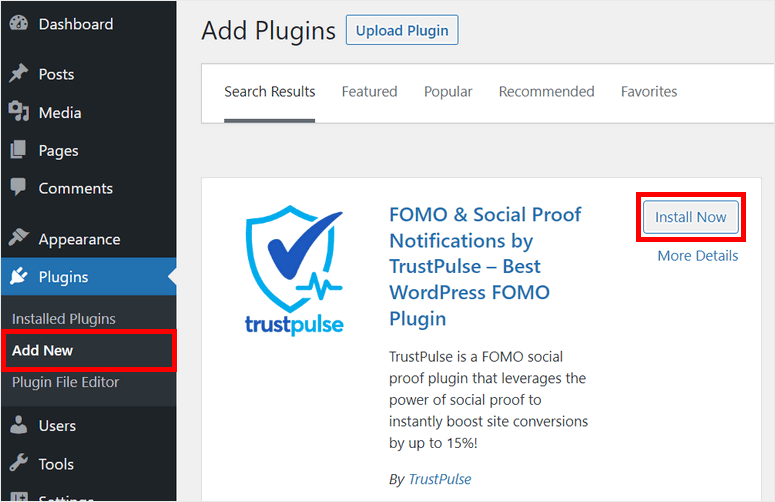
Apoi, va trebui să vă conectați contul TrustPulse cu site-ul dvs. Dacă nu ați creat încă un cont, puteți face clic pe butonul Începeți gratuit .
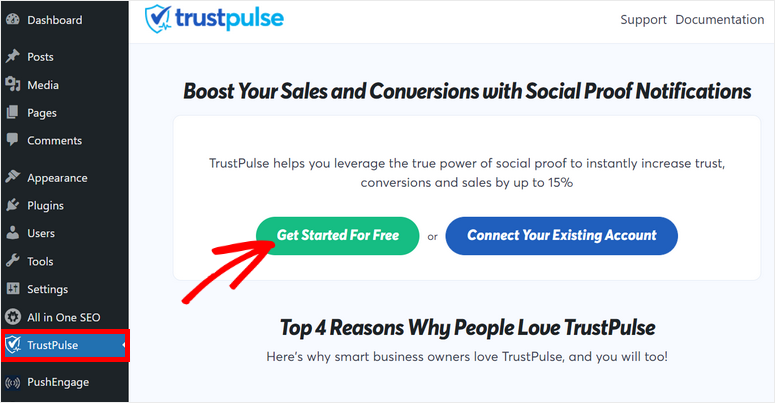
Pasul 2: Creați o nouă notificare pop-up
Odată ce contul dvs. TrustPulse este conectat, veți vedea mesajul de succes pe tabloul de bord WordPress. Pentru a crea o nouă notificare pop-up, faceți clic pe opțiunea Vizualizați campania mea de acolo.
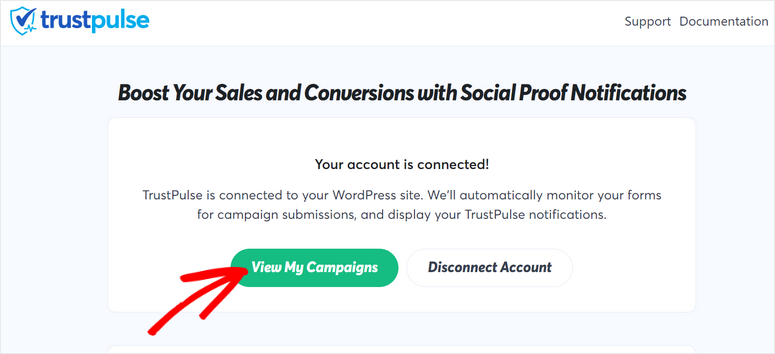
Aceasta vă va duce la tabloul de bord al contului TrustPulse. Pentru a începe, faceți clic pe butonul Creați campanie .
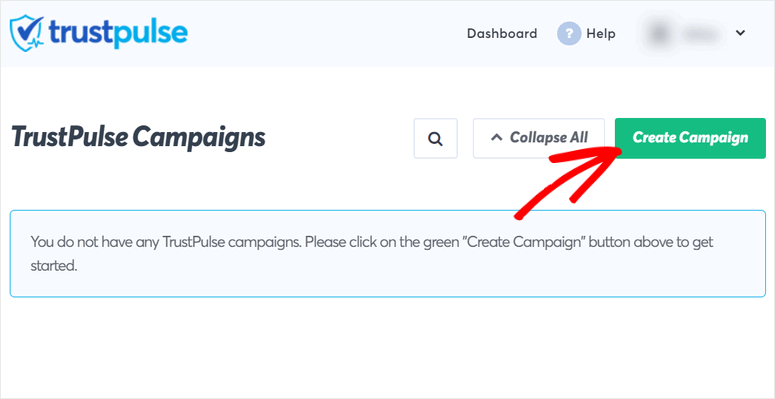
Acum introduceți un nume pentru campania dvs., selectați site-ul și selectați un tip de campanie.
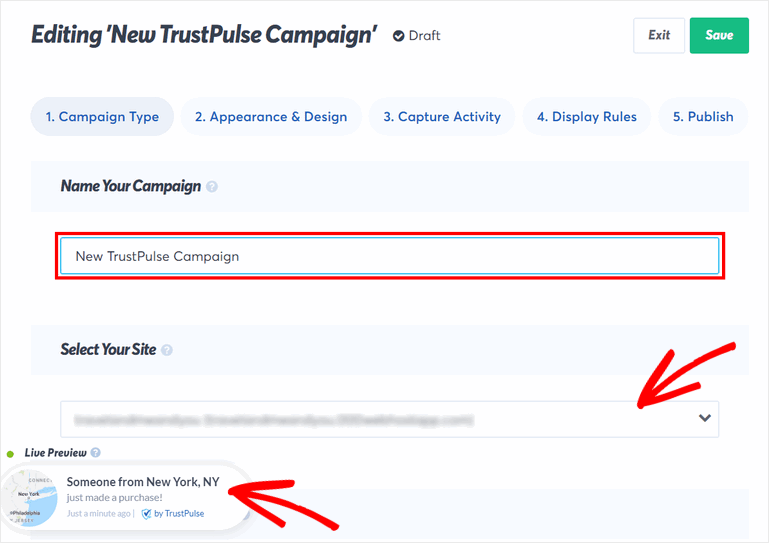
Există 4 opțiuni pentru a crea campanii pentru site-ul dvs. Sunt:
- Activitate recentă: afișează activitățile live de pe site-ul dvs., cum ar fi comenzile recente, înregistrările, trimiterea formularelor și multe altele. Afișează o notificare de genul „Cineva tocmai a cumpărat o pereche nouă de pantofi”.
- On-Fire: acesta arată numărul de persoane care iau măsuri pe site-ul dvs. într-o anumită perioadă. Deci, vizitatorii dvs. vor vedea o notificare precum „150 de persoane au cumpărat pantofi noi în ultimele 24 de ore”.
- Analiza vizitatorilor: prezintă vizualizările de pagină de pe site-ul dvs. pentru a crește numărul de conversii.
- Mesaj de acțiune: notificări statice cu mesaje personalizate care îi determină pe vizitatori să ia măsuri cum ar fi să se înscrie, să obțină o reducere, să ofere o recenzie și așa mai departe.
Puteți folosi campania Activitate recentă pentru a afișa o notificare ori de câte ori un utilizator trimite o recenzie pe site-ul dvs., astfel:
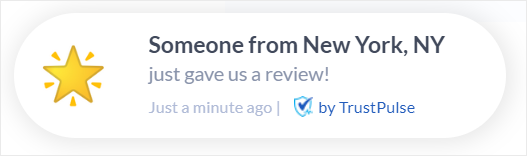
Pentru acest tutorial, vom folosi campania Action Message . În acest fel, poți crea o notificare pop-up cu un mesaj personalizat și poți cere utilizatorilor să lase o recenzie pentru afacerea ta.
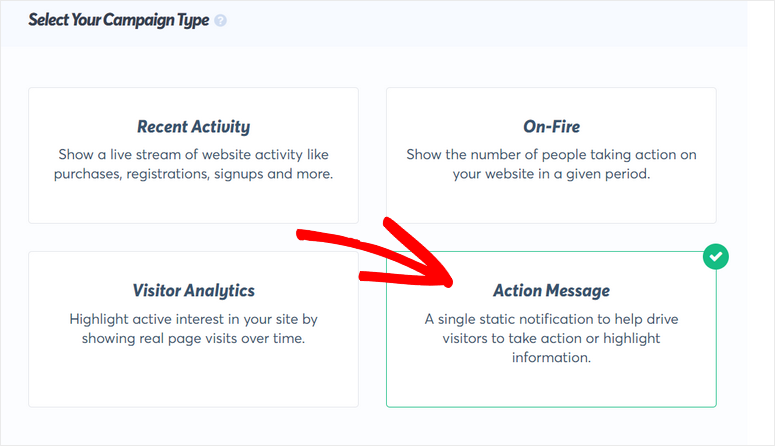
După ce alegeți tipul de campanie, faceți clic pe butonul Următorul pas din partea de jos a generatorului de campanii. Acum, puteți edita mesajul de notificare și designul.
Pasul 3: personalizați notificarea de recenzie
În fila Aspect și design , puteți vedea toate opțiunile pentru personalizarea notificării pop-up.
Textul implicit al titlului este „ Bună ziua! Vă mulțumim pentru vizita astăzi !”. Puteți schimba textul în ceva de genul „ Vă bucurați de TrustPulse? Recenzie-ne !” pentru a le cere utilizatorilor să lase o recenzie.
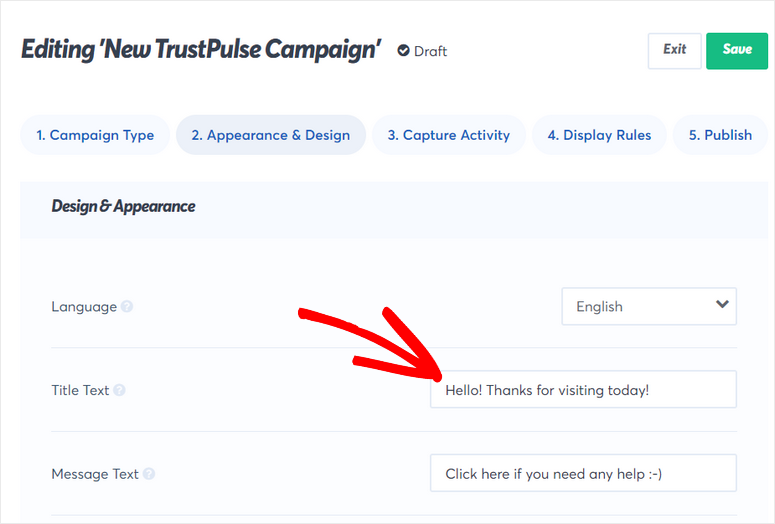
Cel mai important, vă oferă opțiunea de a adăuga linkul mesajului pentru a vă redirecționa vizitatorii către orice pagină. Deci, puteți adăuga adresa URL la recenzia din pagina pe care ați creat-o mai devreme cu WPForms.
În afară de aceasta, puteți adăuga și imagini cu pictograme, culori de text și font pentru notificare.
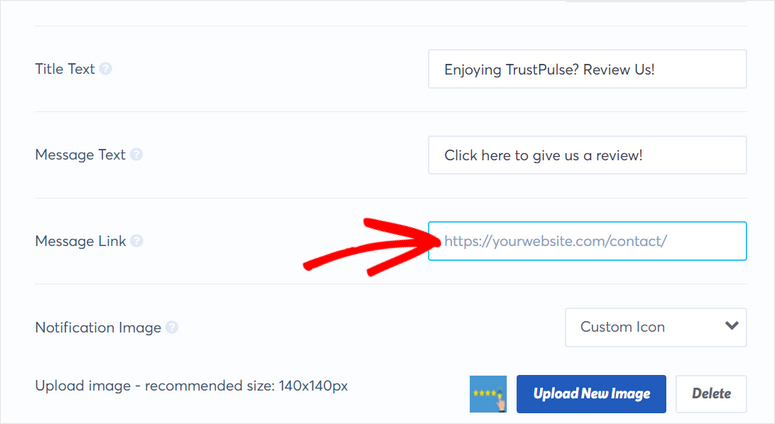
Pe măsură ce vă personalizați, puteți vedea previzualizarea live a notificării în colțul din stânga jos al generatorului de campanii.
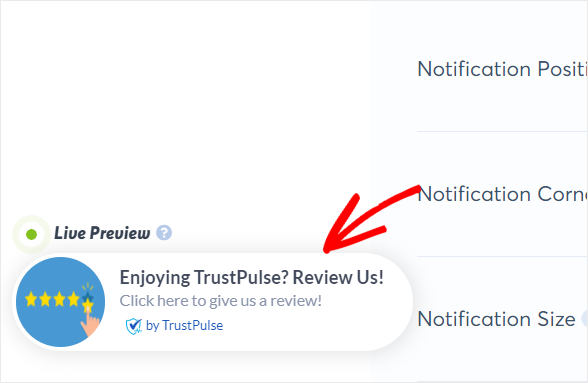
După ce ați terminat de personalizat fereastra de notificare, puteți face clic pe butonul Următorul pas de la sfârșit.
Acum, puteți configura reguli de afișare pentru a controla unde și când apare acest mesaj de acțiune pe site-ul dvs. WordPress.
Pasul 4: Configurați regulile de afișare pop-up
În fila Reguli de afișare , puteți configura locul în care doriți să afișați notificările. TrustPulse oferă multe opțiuni de afișare, astfel încât să le puteți accesa din meniul drop-down.
Dacă alegeți opțiunea Afișare pe orice pagină , notificarea va apărea pe fiecare pagină sau postare de pe site-ul dvs. Dacă doriți ca utilizatorii să lase o recenzie pentru un anumit produs de pe site-ul dvs., puteți alege opțiunea Afișare pe adrese URL exacte și puteți adăuga acolo adresa URL a paginii produsului.
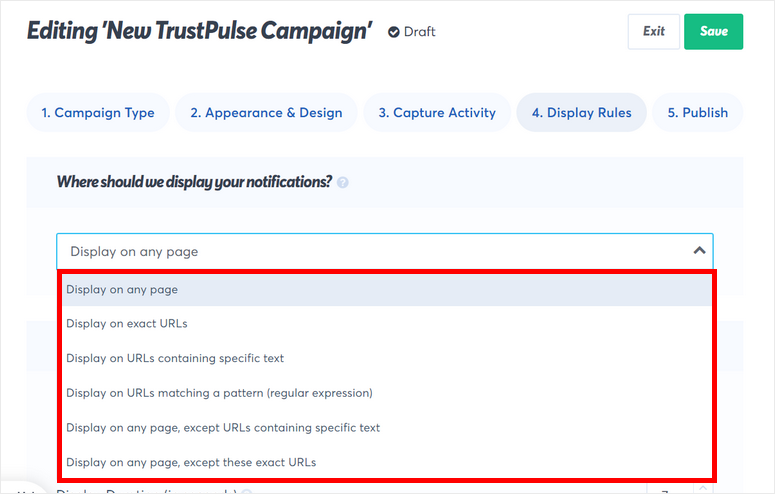
Apoi, puteți configura alte setări de notificare. Există opțiuni pentru a seta perioada de timp pentru a întârzia afișarea notificării, durata de afișare și multe altele.
De asemenea, puteți alege să activați sau să dezactivați afișarea notificărilor pe dispozitivele mobile.
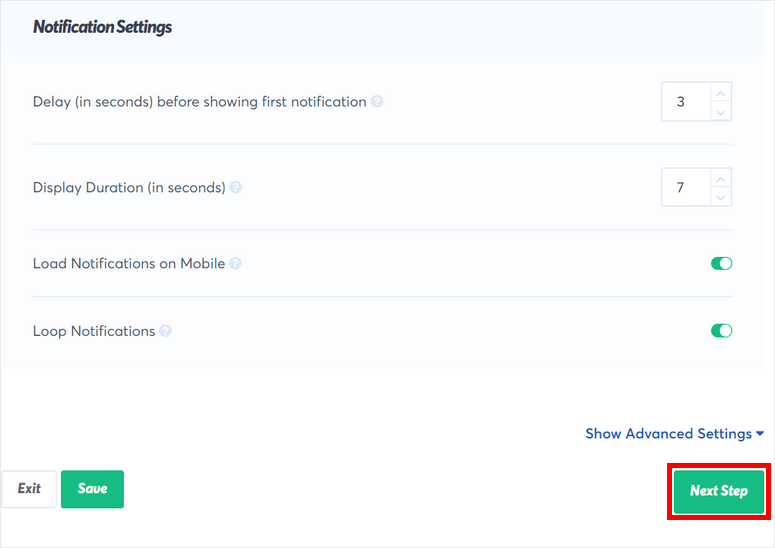
După ce ați terminat, faceți clic pe butonul Următorul pas .
Pasul 5: Publicați notificarea pop-up pentru recenzie
Acum, trebuie să publicați notificarea pop-up de recenzie pe site-ul dvs. WordPress. Dacă site-ul dvs. este deja conectat, puteți pur și simplu să faceți clic pe butonul Lansați campania TrustPulse .

Odată ce campania este activă, vizitatorii site-ului dvs. vor putea vedea fereastra pop-up de recenzie pe site-ul dvs.
Și iată-l! Ați învățat cum să obțineți mai multe recenzii online pentru afacerea dvs. folosind WPForms, OptinMonster și TrustPulse.
Cu WPForms, puteți crea cu ușurință un formular de recenzie sau de mărturie pentru a colecta recenzii ale utilizatorilor pe site-ul dvs. WordPress.
Pentru a aduna mai multe recenzii, puteți folosi OptinMonster și TrustPulse. Aceste plugin-uri vă vor ajuta să maximizați răspunsurile pe care le obțineți de la clienți.
Asta e tot pentru azi! Sperăm că acest articol v-a ajutat să colectați cu ușurință mai multe recenzii online pe site-ul dvs. WordPress.
Pentru următorii pași, puteți consulta aceste resurse:
- Cele mai bune pluginuri pentru bannere WordPress
- Cum să adăugați notificări push la WordPress
- Cele mai bune pluginuri pentru sondaje WordPress
Aceste postări vă vor ajuta să creați bannere și notificări push pentru site-ul dvs. pentru a vă crește ratele de conversie. Ultima postare vă va ajuta să colectați feedback-ul utilizatorilor despre produsele și marca dvs.
